笔记本硬件检测,图文详解笔记本怎么检测硬件
- 2018-02-25 12:03:57 分类:win8
随着生活质量的提高,逐渐的步入信息化时代,笔记本电脑成为了我们生活不可缺少的运用工具。而笔记本的硬盘是电脑使用长久的关键,那么我们怎么知道自己电脑的硬盘是好是坏呢?为此,小编就给准备了笔记本检测硬件的方法了。
一款小巧精致而又方便携带的电脑成为了日常消费者购买的对象,但是,有时笔记本电脑的硬件会突然存在读取不了数据等故障。面对这突入其来的情况,那么,对于笔记本硬件问题,我们应该如何进行检测呢?为此,小编就给大家分享笔记本检测硬件的方法了。
笔记本怎么检测硬件
可以用安全卫士就可以检测出来。
打开电脑管家。然后点击面板上的“工具箱”按钮。
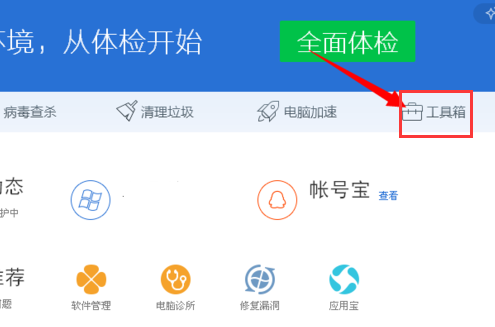
硬件示例1
点击“硬件检测”按钮。
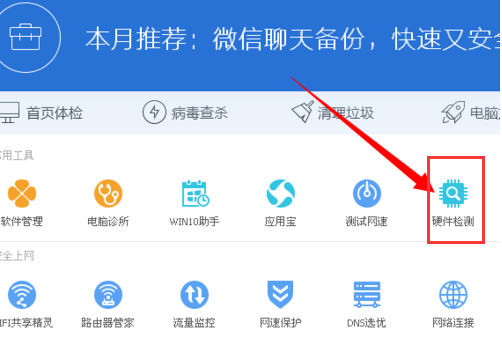
笔记本示例2
第一次用硬件检查功能的话需要先下载,所以我们一单击硬件检查就会自动下载,下载完成之后再次单击就会进入到硬件检测面板。
进入到检测面板之后会自动检测的电脑硬件。
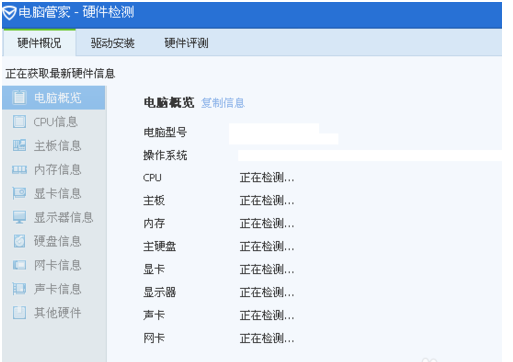
硬件检测示例3
点击面板上的“立即评测”按钮。
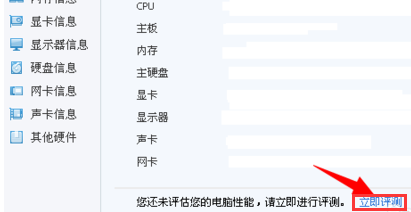
笔记本示例4
弹出对话框,此时点击对话框上的“开始评测”按钮。
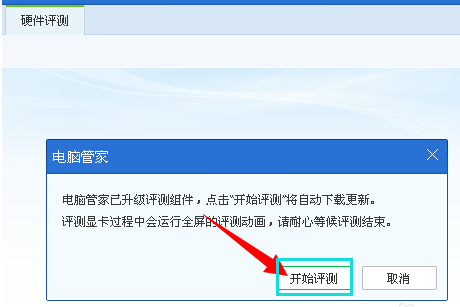
笔记本硬件示例5
选择确定按钮之后会自动下载,此时等待下载完成。
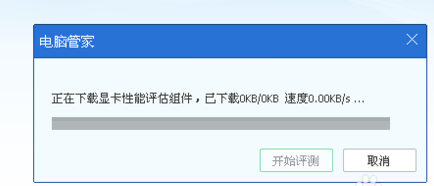
笔记本硬件示例6
检测完成之后,提示我们的电脑性能指数是多少,是属于高端配置还是低端配置。还可以看到综合性能是多少。
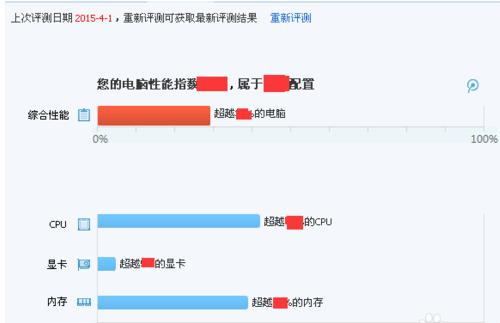
笔记本硬件示例7
以上就是笔记本检测硬件的操作方法了。